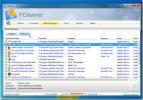विंडोज 10 पर टचपैड के साथ आकस्मिक ड्रैग एंड ड्रॉप को कैसे रोकें
फ़ाइलों को कॉपी या स्थानांतरित करने के लिए ड्रैग एंड ड्रॉप एक शानदार तरीका है। हर बार जब आपको कुछ कॉपी करने या स्थानांतरित करने की आवश्यकता होती है, तो Ctrl + C और Ctrl + X और Ctrl + V शॉर्टकट का उपयोग करने की कल्पना करें। ऐसा करने के लिए संदर्भ मेनू विकल्पों का उपयोग करना और भी अधिक समय लेने वाला है। आप माउस कुंजियों के साथ क्लिक करके और खींचकर और टचपैड पर डबल-टैप करके और खींचकर आइटम्स को ड्रैग और ड्रॉप कर सकते हैं।
बात यह है कि, सटीक टचपैड और उनकी क्षमता के साथ बहु-स्पर्श इशारों का समर्थन करते हैं, ड्रैग एंड ड्रॉप से नुकसान होता है क्योंकि टचपैड थोड़ा संवेदनशील है। आप टचपैड संवेदनशीलता के साथ फ़िडलिंग का प्रयास कर सकते हैं, लेकिन यदि वह काम नहीं करता है, तो आप टचपैड पर ड्रैग चयन को अक्षम करके आकस्मिक ड्रैग एंड ड्रॉप को रोक सकते हैं।

टचपैड पर ड्रैग चयन अक्षम करें
ड्रैग सेलेक्शन एक ऐसी सेटिंग है जिसे आप किसी अन्य सुविधा को बंद किए बिना सक्षम या अक्षम कर सकते हैं। यदि आप ड्रैग सेलेक्शन को डिसेबल कर देते हैं, तो आपको पता नहीं चलेगा कि आप गलती से ड्रैग और ड्रॉप आइटम नहीं कर रहे हैं।
सेटिंग्स ऐप खोलें और सेटिंग्स के डिवाइसेस समूह पर जाएं। टचपैड टैब का चयन करें, और heck दो बार टैप करें और बहु-चयन करें विकल्प पर खींचें।

इस विकल्प को अक्षम करने के बाद, आपको आइटम का चयन करने के लिए टचपैड के साथ आने वाले माउस बटन का उपयोग करना होगा, या आप इसे चुनने के लिए किसी आइटम पर टैप कर सकते हैं। आपके द्वारा आइटम का चयन करने के बाद भी ड्रैग एंड ड्रॉप काम करेगा।
टैप दो बार और ड्रैग ऑप्शन मूल रूप से होता है जिसके कारण आइटम गलती से पहली बार में चुने जाते हैं। टचपैड थोड़ा संवेदनशील है, इसलिए जब आप अपनी उंगलियों को उस पार ले जा रहे होते हैं, तो वह इसे डबल-टैप और ड्रैग के रूप में पहचानता है। जैसा कि पहले उल्लेख किया गया है, आप टचपैड की संवेदनशीलता को बदलने की कोशिश कर सकते हैं लेकिन केवल चार अलग-अलग सेटिंग्स हैं जो आप कर सकते हैं कोशिश करो और यदि आप संवेदनशीलता को सबसे कम पर सेट करते हैं तो यह अनुमति देगा, अन्य इशारों को उनके रूप में अच्छी तरह से पहचाना नहीं जा सकता है इससे पहले। यदि आप चयन करने के लिए डबल टैप को अक्षम नहीं करना चाहते हैं, तब भी यह एक कोशिश है।
यदि आपको अभी भी अपने टचपैड की संवेदनशीलता के लिए सही संतुलन नहीं मिल रहा है, तो आप विभिन्न ड्राइवरों का उपयोग करके देख सकते हैं। विंडोज 10 जेनेरिक ड्राइवर सामान्य रूप से स्थापित होते हैं, लेकिन आप सिनैप्टिक्स ड्राइवरों का उपयोग करने का विकल्प चुन सकते हैं। वे सटीक टचपैड का भी समर्थन करते हैं, लेकिन आपको इसकी संवेदनशीलता और इसके विभिन्न इशारों पर बेहतर नियंत्रण प्रदान कर सकते हैं। एक छोटी सी संभावना है कि आप कुछ इशारों को खो देते हैं जो विंडोज 10 का समर्थन करता है ताकि आप रास्ते में कुछ त्याग कर सकें।
आप भी कर सकते हैं टचपैड के साथ एक माउस का उपयोग करें यदि आप चाहते हैं।
खोज
हाल के पोस्ट
डेस्कटॉप पीसी, लैपटॉप, सर्वर की बिजली की खपत की जाँच करें [विंडोज 7]
Joulemeter Microsoft अनुसंधान से एक मुफ्त उपयोगिता है जो आपके सिस्ट...
आसानी से साफ रजिस्ट्री, ब्राउज़िंग निशान और सिस्टम जंक फ़ाइलें
यदि आप उस सिस्टम का उपयोग कर रहे हैं, जो लंबे समय से स्कैन नहीं किय...
जोड़ें, संपादित करें, फ़ाइल संघों और एक्सटेंशन बदलें
गनर फ़ाइल प्रकार संपादक (GFTE) एक छोटा सा शक्तिशाली पोर्टेबल अनुप्र...

![डेस्कटॉप पीसी, लैपटॉप, सर्वर की बिजली की खपत की जाँच करें [विंडोज 7]](/f/ca341b2e6da0132e485e5a03ada1f5df.jpg?width=680&height=100)